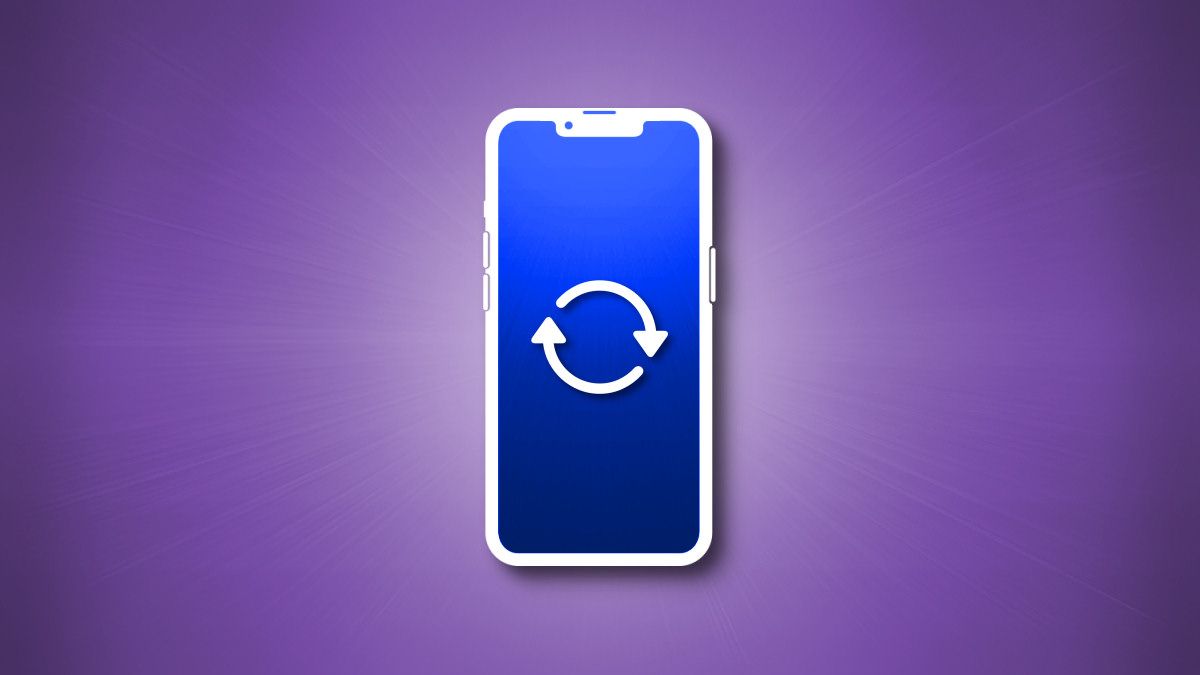Как использовать Emotes (эмоции) в Roblox: получение, экипировка и мобильная версия
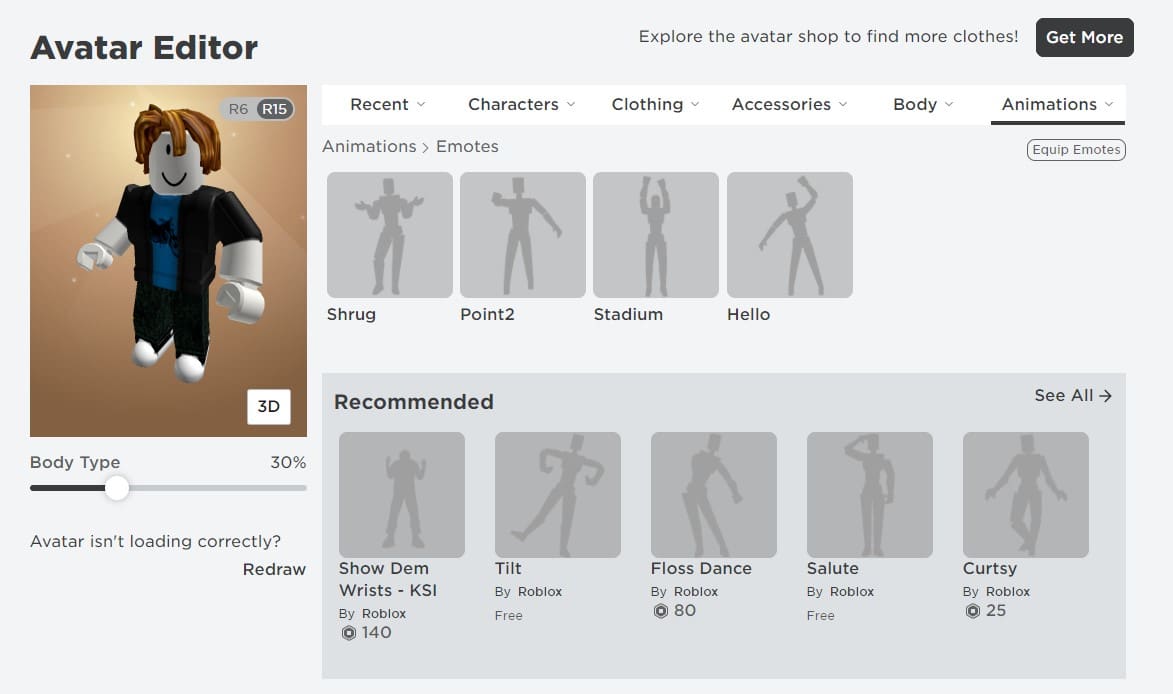
Содержание
- Как получить эмоты в Roblox?
- Как экипировать и использовать эмоты на ПК?
- Как использовать эмоты в Roblox на мобильном?
- Частые проблемы и их решения
- Когда эмоты не сработают (ограничения)
- Альтернативные способы выражения эмоций
- Чек-листы и краткий план действий
- Часто задаваемые вопросы
Что такое Emotes?
Emotes (эмоции) — это анимации для аватара в Roblox, которые показывают жесты, танцы или мимику. Одной строкой: это быстрый способ выразить эмоцию внутри игры.
Как получить эмоты в Roblox?
Перед тем как экипировать эмоты, нужно их получить. Большинство эмотов продаются в каталоге, но есть и бесплатные. Ниже — упрощённая пошаговая инструкция для получения бесплатных эмотов через веб‑интерфейс Roblox.
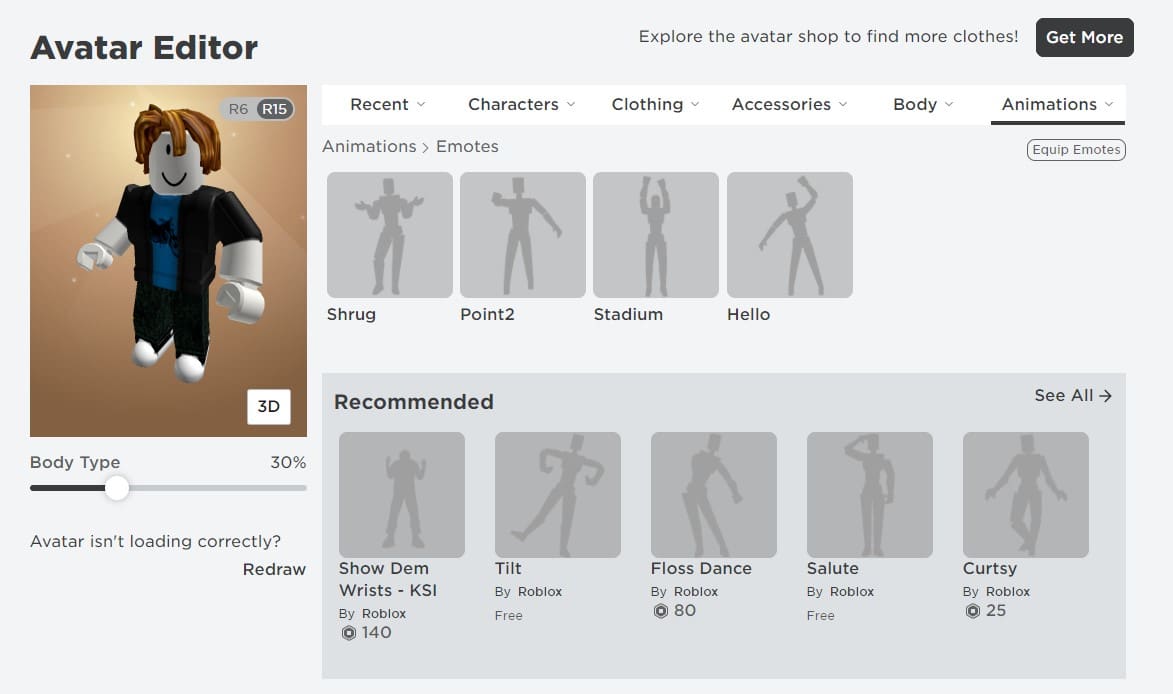
- Откройте веб‑приложение Roblox и войдите в учётную запись.
- В левом верхнем углу интерфейса выберите раздел «Аватар» (Avatar).
- В меню слева найдите категорию «Анимации» и под ней — раздел «Emotes» или «Эмоты».
- В списке вы увидите стандартные эмоты: Shrug, Point2, Stadium, Hello и другие, которые уже доступны бесплатно.
- Чтобы расширить коллекцию, откройте вкладку «Рекомендуемое» (Recommended). Там могут быть как бесплатные, так и платные эмоты.
- Для бесплатного эмота нажмите «Получить» (Get), затем подтвердите «Получить сейчас» (Get Now). Для платных эмотов следуйте процессу покупки.
- После подтверждения эмот появится в вашей коллекции и станет доступен для экипировки.
Важно: названия кнопок могут меняться в разных версиях интерфейса, но логика остаётся прежней — найти эмоты через «Аватар» → «Анимации» → «Emotes».
Как экипировать и использовать эмоты в Roblox (ПК)
Чтобы использовать эмоты в игре, сначала их нужно экипировать.
- Откройте Roblox и перейдите в раздел «Аватар» → «Анимации» → «Emotes».
- Нажмите кнопку «Экипировать эмоты» (Equip Emotes) или нажмите «Носить»/«Wear» у конкретного эмота.
- Откройте любую игру, которая поддерживает эмоты.
- Если игра имеет значок эмотов, он обычно находится в верхней части экрана — нажмите его, чтобы открыть колесо эмотов (emote wheel), и выберите нужную анимацию.
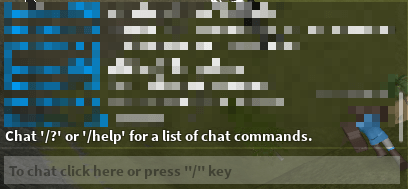
Альтернативный способ (для игр без значка эмотов): откройте чат в игре и введите команду
/e <НазваниеЭмота>
Например: /e Shrug — аватар выполнит действие Shrug.
Советы по использованию:
- Пишите название эмота точно как в инвентаре (регистр обычно не имеет значения, но пробелы и символы важны).
- Если команда не сработала, проверьте, экипирован ли эмот и разрешён ли ввод команд в этой игре.
Как использовать эмоты в Roblox на мобильном
Процесс на мобильных устройствах почти идентичен настольному.

- Откройте приложение Roblox на телефоне.
- Перейдите в раздел с эмотами или в «Рекомендуемое» (Featured Emotes) и скачайте интересующие эмоты.
- Откройте «Инвентарь» (Inventory) → выберите категорию «Анимация аватара» (Avatar Animation) в выпадающем меню категорий.
- В секции Emotes нажмите «Носить» (Wear) у выбранного эмота.
- В игре откройте колесо эмотов (обычно через иконку в интерфейсе) и выберите нужный эмот.
При отсутствии значка эмотов используйте чат и команду /e <название>, аналогично ПК.
Частые проблемы и их решения
Эмот не отображается в игре
- Проверьте, экипирован ли эмот в разделе «Аватар» → «Анимации».
- Убедитесь, что игра поддерживает пользовательские анимации и эмоты.
- Перезагрузите игру или клиент Roblox для обновления инвентаря.
Команда /e не срабатывает
- Команды могут быть отключены владельцем сервера или в настройках конкретной игры.
- Название эмота написано неверно — скопируйте точное название из инвентаря.
Эмот исчез после покупки
- Проверьте историю покупок и инвентарь. Если покупка прошла, но эмот не виден — обратитесь в поддержку Roblox.
Когда эмоты не сработают — ограничения и причины
- Автор игры отключил пользовательские эмоты.
- Конфликты с модифицированными аватарами или сторонними аддонами.
- Серверные ограничения или баги клиента.
В таких случаях эмот можно временно заменить стандартной анимацией или использовать текстовые сообщения/предустановленные жесты, если игра их поддерживает.
Альтернативные способы выражения эмоций в Roblox
- Чат‑сообщения (текст) — самый надёжный способ.
- Аксессуары и анимационные наборы (Animation Packs) — дают другие наборы движений.
- Аватарные эмоции, встроенные в конкретную игру (например, мини‑игровые жесты).
Чек‑листы и быстрый SOP для игрока
Чек‑лист «Получение и использование эмотов»
- Войти в аккаунт Roblox.
- Открыть «Аватар» → «Анимации» → «Emotes».
- Скачать или купить желаемый эмот.
- Нажать «Носить» / «Экипировать» для выбранных эмотов.
- Запустить игру и воспользоваться колесом эмотов или ввести /e <название>.
Чек‑лист для родителей (контроль)
- Проверить, какие эмоты покупает ребёнок (платные/бесплатные).
- Убедиться, что в платёжных методах стоят лимиты.
- Объяснить правила общения и безопасного поведения.
Чек‑лист для разработчика игры в Roblox
- Проверить, поддерживает ли игра пользовательские эмоты.
- Добавить кнопку доступа к колесу эмотов в UI, если нужно.
- Тестировать команды /e и механики анимаций.
Критерии приёмки
- Эмот появляется в инвентаре после получения.
- Эмот можно экипировать и он отображается в списке экипированных.
- В поддерживающей игре эмот запускается через колесо или команду /e.
- На мобильном устройстве эмот виден и запускается корректно.
Краткая справка: терминология
- Emote / Эмот — анимация жеста для аватара.
- Экипировать / Wear — назначить эмот для использования.
- Колесо эмотов — UI для выбора эмотов в игре.
Часто задаваемые вопросы
Q: Можно ли получить все эмоты бесплатно?
A: Нет. Некоторые эмоты платные и доступны за Robux. Есть множество бесплатных, но полный набор часто платный.
Q: Как назвать эмот для команды /e?
A: Используйте точное название эмота из инвентаря. Попробуйте автозаполнение или копирование названия.
Q: Что делать, если эмот исчез после обновления игры?
A: Перезагрузите клиент, проверьте инвентарь и историю покупок. Если проблема сохраняется — обратитесь в поддержку Roblox.
Итог
Emotes — простой и эффективный способ добавить выразительности вашему аватару в Roblox. Вы можете получить их через «Аватар» → «Анимации», экипировать и использовать в играх через колесо эмотов или команду /e. На мобильных устройствах процесс аналогичен. Если эмоты не работают, проверьте экипировку, поддержку игры и настройки сервера.
Важно: для платных эмотов потребуется Robux, для бесплатных — просто подтвердите получение.
Если нужно, я подготовлю краткое объявление для социальных сетей или чек‑лист в формате таблицы для печати.
Похожие материалы
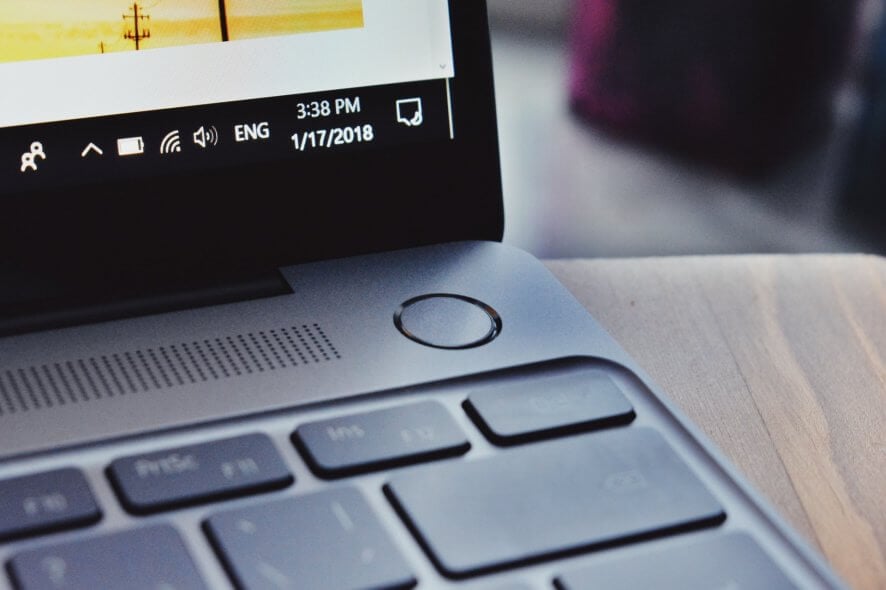
Панель задач на втором мониторе Windows 10 — как включить

Создание загрузочной USB с Windows
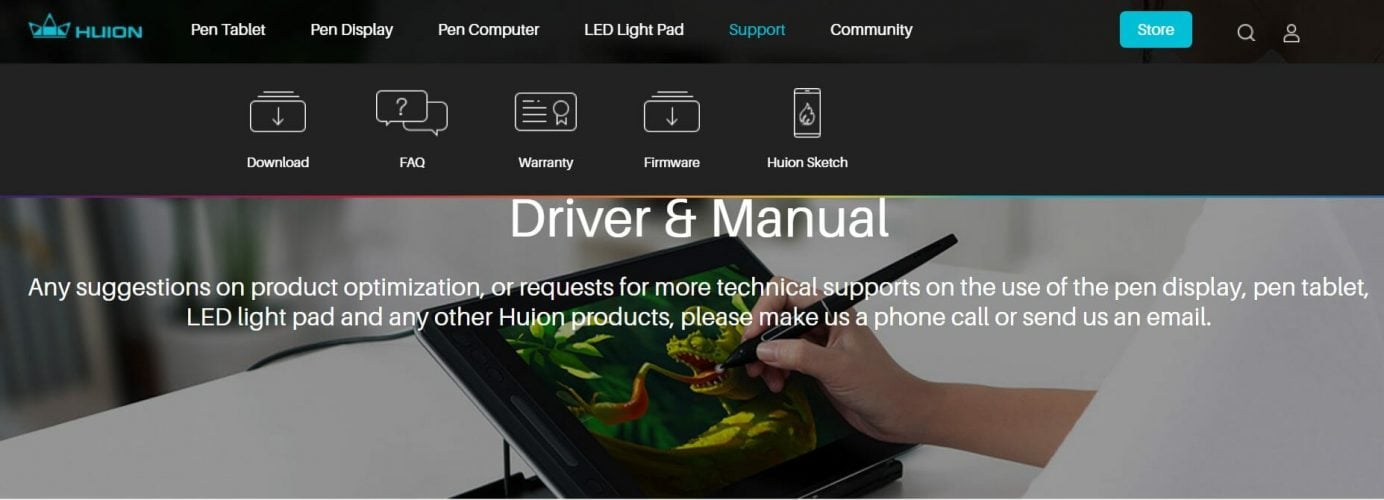
Как обновить драйвер планшета Huion

Как проверить характеристики iPhone
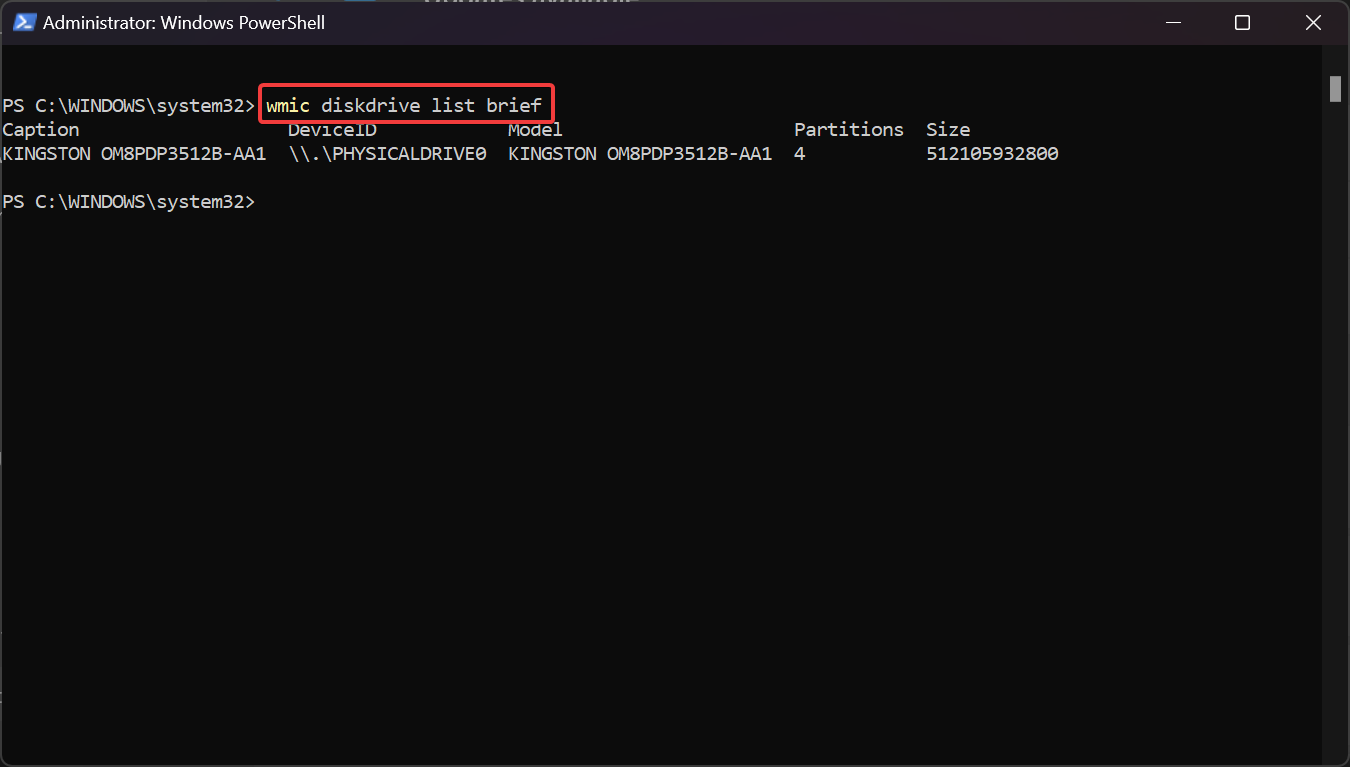
Доступ к EXT4 в Windows 11 через WSL2